Slik deler du filer mellom PCer, smarttelefoner og tabletter
Når det gjelder å dele filer i disse dager, handler det ikke lenger bare om å dele mellom datamaskiner. Nå kan vennen din med en Android-telefon kanskje ha noen videoer du tok fra iPhone, eller du vil kanskje kopiere en haug med bilder fra en Windows-PC til iPad.
I denne artikkelen håper jeg å gi deg en fullstendig veiledning for å dele på tvers av enheter som mulig. Det kommer til å vare lenge, så vær så snill å hoppe ned til delen som gjelder for deg. Delene deles opp i deling mellom datamaskiner, deling mellom datamaskiner og mobile enheter, og kun deling mellom mobile enheter.
Merk: Denne artikkelen vil koble til mange av mine tidligere innlegg på Online Tech Tips og Help Desk Geek fordi disse artiklene forklarer bestemte oppgaver trinnvis.
Dele filer mellom datamaskiner

Når det gjelder å dele filer mellom datamaskiner, kan du bryte det ned i to typer: lokal deling eller ekstern deling. Hvis du trenger å kopiere noen filer til en annen datamaskin på ditt lokale nettverk, vil det bli mye raskere fordi du enten bruker Ethernet eller Wi-Fi til å utføre overføringen.
Dette er den beste måten å overføre en stor mengde data til en annen datamaskin raskt. Når du kopierer filer utenfor ditt LAN (lokalnettverk), er du begrenset av Internett-hastigheten. Hvis du har Verizon FIOS med en 75 Mbps opplastings- / nedlastingsforbindelse (som jeg har nå), vil overføringen av store mengder data til en ekstern datamaskin også være rask.
Men hvis du sitter fast med AT & T og har en elendig 1, 5 Mbps opplastingshastighet (som jeg hadde tidligere), vil det ta lang tid å laste opp noen få gigabyte data. La oss først snakke om lokale dataoverføringer.
Lokale dataoverføringer
Hvis du prøver å dele data mellom bare Windows-datamaskiner, har Microsoft endelig gjort det enklere med innføring av hjemmegrupper i Windows 7. Forhåpentligvis kjører du ikke Windows XP eller Windows Vista fordi hjemmegrupper ikke fungerer med disse operativsystemene . Hvis du er, vil jeg fortsatt forklare metoder du kan bruke til å dele mellom alle versjoner av Windows.
Windows Hjemmegrupper
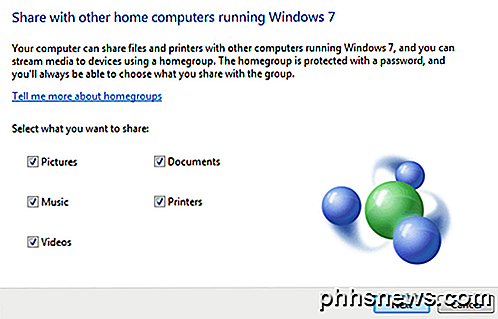
For å komme i gang, må du først lese innlegget mitt når du konfigurerer en hjemmegruppe i Windows 7. Merk at prosedyren er nøyaktig den samme i Windows 8 og Windows 10.
Hvis du kjører Windows 8, kan du lese innlegget mitt om hvordan du går med en Windows 8-maskin til en Windows 7-hjemmegruppe. Hvis du har andre problemer med å koble en Windows-datamaskin til en hjemmegruppe, kan du lese feilsøkingshjemmegruppene i Windows-innlegget.
Mac og PC Fildeling
Så det handler om det for Windows-PCer. Det er den enkleste måten, og det fungerer veldig bra. La oss si at du må dele filer mellom en PC og en Mac, hva må du gjøre?

Vel, det er fortsatt ganske enkelt fordi både Apple og Microsoft har støttet hverandres operativsystem de siste årene. Dette betyr at det nå er veldig enkelt for en Mac å få tilgang til en delt Windows-mappe og omvendt.
Først kan du lese detaljert veiledning om tilgang til en Mac-delt mappe fra en Windows-PC. Det er ganske greit og noe de fleste bør kunne gjøre.
Hvis du vil gjøre det omvendt, les innlegget mitt når du åpner en delt Windows-mappe fra en Mac som kjører OS X.
Ved å bruke denne metoden for å opprette delte mapper kan du også dele data mellom eldre versjoner av Windows som XP og Vista med nyere versjoner og også mellom Windows, Mac og Linux operativsystemer.
Koble direkte datamaskiner
En annen måte å dele filer mellom to datamaskiner på er å koble dem direkte. Du kan gjøre dette hvis begge datamaskinene har trådløse kort eller Ethernet-kontakter.
Hvis du har to datamaskiner som begge har trådløse kort, kan du koble dem trådløst ved å opprette et ad hoc-nettverk. Det er en ganske lang prosedyre, og det er noen begrensninger med denne metoden, så jeg foreslår bare at du bruker den hvis du ikke kan bruke hjemmegrupper eller ikke har tilgang til et Wi-Fi eller LAN-nettverk.
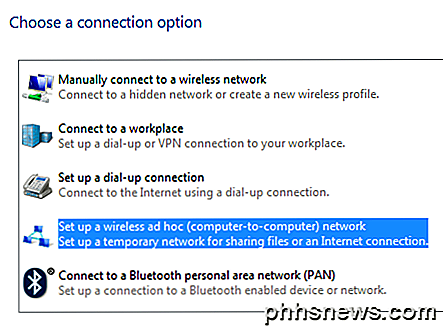
Ved hjelp av denne metoden kan du sitte på stranden og fortsatt koble de to datamaskinene og dele dataene. Hvis begge datamaskinene har Ethernet-kontakter, kan du kjøpe et crossover-kabel og koble dem direkte via kabel.
Du kan lese innlegget mitt ved å koble to datamaskiner via crossover-kabel, men det kan hende du får problemer med det, da det er litt mer teknisk.
Tredjeparts alternativer
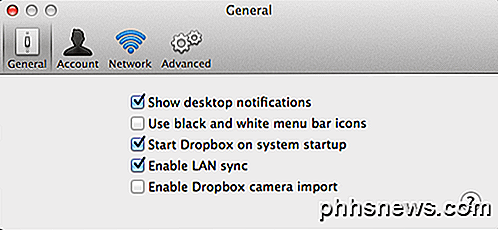
Det er fortsatt flere alternativer for å få filer flyttet rundt effektivt lokalt. Ett alternativ er å bruke Dropbox og for å aktivere et alternativ som kalles LAN-synkronisering . Denne funksjonen vil automatisk finne ut at en annen datamaskin som har Dropbox installert, er i samme nettverk, og i stedet for å laste den opp til Dropbox først, og deretter synkronisere den tilbake, vil den bare overføre dataene over LAN til den andre datamaskinen.
USB-stasjoner

Sist, men ikke minst, bruker tradisjonelle USB-minnepinner til å overføre data mellom datamaskiner. Jeg nevnte det ikke først fordi jeg antar at folk flest allerede vet dette og vil utføre overføringen på en annen måte.
Det er imidlertid verdt å merke seg at fysiske tilkoblinger til datamaskinen din trolig er den raskeste måten å overføre store mengder data på. Hvis datamaskinen har en USB 3.0 eller eSATA-port, går overføringshastighetene raskt. Så ikke glem denne enkle måten å gjøre ting først.
Fjerndataoverføringer
Alt dette var for lokale dataoverføringer. La oss nå gå videre til eksterne dataoverføringer. Anta at du har en venn eller et familiemedlem du vil overføre data til det livet i en annen del av verden, så hva er den beste måten å gjøre om å flytte dataene?
Cloud Services

Svaret er at det avhenger. Hvis du har en rask tilkobling, spesielt en rask opplastingshastighet, er det beste alternativet å bruke en sky-lagringstjeneste. Bare installer Dropbox, Box, OneDrive, Amazon CloudDrive, Google Disk, iCloud Drive, etc., last opp dataene dine og last ned den på den eksterne maskinen.
Dette fungerer bra for de fleste, men det er noen problemer. For det første må du normalt kjøpe plass på disse skylagringstjenestene, noe som betyr at de ikke gir mening for noen som prøver å gjøre en engangsoverføring av 500 GB data. For det andre må du stole på dataene dine med et tredjepartsfirma som Apple, Amazon, Microsoft, etc. Dataene du overfører, kan være følsomme, og du vil ikke risikere å sette den på tredjeparts servere.
Peer to Peer
For disse typer tilfeller er det et par gode alternativer. En av mine favoritter er BitTorrent Sync. Med BitTorrent Sync, er det ingen sky-komponent, og derfor blir dataene dine overført raskere og mer sikkert. Den gratis versjonen har ingen mappe størrelse grense eller filstørrelse grense. Den har bare en grense på antall mapper som kan synkroniseres.
Selvfølgelig, hvis du vil synkronisere en mengde data mellom datamaskiner, må du kjøpe Pro, men hvis du bare trenger å overføre noen virkelig store filer, så er den gratis versjonen perfekt.
Personlig filserver
Grunnen til at jeg liker BitTorrent Sync er fordi den gjør alt arbeidet for deg og er veldig enkelt å bruke, samtidig som det er veldig sikkert og raskt. Hvis du foretrekker å gjøre alt selv, kan du lese innlegget mitt når du konfigurerer din egen hjemme filserver.
Det er definitivt tidkrevende og teknisk utfordrende, men også veldig givende når du får det hele oppsettet. Men du trenger å være mer forsiktig med mulige sikkerhetsproblemer som åpne porter på ruteren eller en feilkonfigurert brannmur.
Dele filer mellom datamaskiner og mobile enheter
I vår andre seksjon snakker vi om å dele data mellom datamaskiner og mobile enheter. Som tidligere, er typen løsning som fungerer for deg, avhengig av maskinvare og operativsystem. La oss starte med de enkle ting først.
Apple-brukere
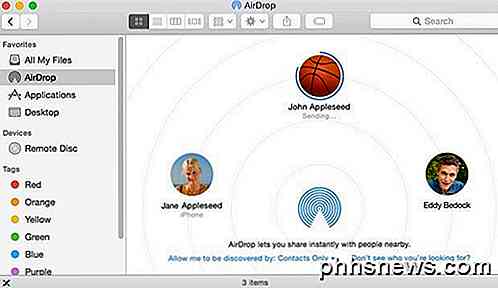
Hvis du har en relativt ny Mac som kjører OS X 10.7 eller høyere, og en relativt ny iPhone eller iPad som kjører iOS 7 eller høyere, kan du bruke en funksjon som heter AirDrop for å overføre filer mellom datamaskinen og mobilenheten. AirDrop virker ikke med Android-enheter eller andre operativsystemer som Windows eller Linux, så det er ganske begrenset.
Hvis du bruker en Apple-enhet, men trenger dataene dine på en Windows-maskin, foreslår jeg bare å installere iCloud Drive på Windows. Du kan kopiere alle slags data du vil iCloud Drive fra en Mac eller Windows-maskin. Merkelig, iOS, kan du bare se iCloud-filer for bestemte apps, ettersom Apple ikke har opprettet en iCloud Drive iOS-app fra og med.
Android-brukere
Hvis du er på Android, har du også et par alternativer som fungerer akkurat som AirDrop og sannsynligvis enda bedre. Et par apper som kommer opp til meg umiddelbart, er Filedrop, AirDroid og SHAREit. Ved hjelp av disse appene kan du dele filer mellom Android-enheten, Windows, Mac og til og med iPhone, iPad eller Windows Phone.
Få tilgang til delte mapper
Et annet alternativ hvis du allerede har noen lokalt delte mapper på en hjemmedatamaskin, er å bruke programmer som ES File Explorer File Manager på Android eller FileExplorer Free på iOS.
Disse appene lar deg koble til Windows, Mac eller Linux-maskinen og få tilgang til alle delte mapper. Du kan enkelt overføre filer på begge måter. Det er også mange andre programmer som gjør det samme, så gjerne søke rundt. Jeg har nettopp nevnt disse fordi jeg har brukt dem før. De kan ikke være de beste.
På dette tidspunktet begynner det å være mye overlapping når det gjelder hva app eller tjeneste kan brukes til å utføre en bestemt oppgave. For eksempel kan du også enkelt bruke en skylagertjeneste for å overføre filer mellom en datamaskin og en mobilenhet. Du kan også bruke BitTorrent Sync til å gjøre det og omgå skyen.
Deler kun filer mellom mobile enheter

Hvis du bare vil dele filer mellom mobile enheter, kan du bruke en av løsningene nevnt ovenfor. Heldigvis er det egentlig ikke noe ekstra å nevne her.
Hvis du har Apple-enheter, bruker du iCloud Drive, AirDrop eller iCloud Shared Photo Albums. Hvis du er på Android og kjører versjon 4.1 eller høyere med en NFC-chip, kan du bruke noe som heter Android Beam. Dette lar deg overføre trådløst data mellom to Android-enheter i nærheten.
For ikke-Apple-enheter kan du også bytte ut microSD-kort, hvis begge telefonene har dem. Android-telefoner støtter også Bluetooth-filoverføringer. Windows Phone støtter også bluetooth fildeling, så teoretisk bør du kunne koble en Android og Windows Phone sammen og dele filer, selv om jeg aldri har gjort dette selv.
Hvis du vil dele data mellom en iPhone og Android-enhet, er det best å bruke en tredjeparts cloud storage-tjeneste, og send deretter den andre personen en delkobling. Dropbox, OneDrive, Google Drive, etc, lar deg dele filer eller mapper, som deretter kan lastes ned av den andre parten.
Også, som nevnt ovenfor, er det visse programmer som SHAREit som du kan laste ned for iOS, Android eller Windows Phone, slik at du enkelt kan dele filer mellom alle mobile operativsystemer.
Konklusjon
Forhåpentligvis ga denne artikkelen deg noen bedre ideer om hvordan du overfører dataene dine og ikke forvirret deg mer! Det er mange alternativer og måter å gjøre om å gjøre en ting.
Mitt beste råd er å prøve flere forskjellige tjenester, programmer, programmer og se hvilke som fungerer best for det du prøver å gjøre. For meg bruker jeg cloud storage-tjenester for visse overføringer, men jeg bruker også regelmessig AirDrop, USB-flash-stasjoner, hjemmegrupper og delte mapper for å flytte data også.
Hvis du har en bedre ide, er appen, tjenesten som får jobben gjort for deg, velkommen til å legge inn en kommentar og gi oss beskjed. Nyt!

Slik øker du Chromebookens batterilevetid
Chromebooks skal ha fantastisk levetid på hele dagen - men ikke alle gjør det. Følg disse tipsene for å klemme mer batterilevetid ut av Chromebook. De samme grunnleggende prinsippene gjelder om du prøver å øke en Windows-bærbar batterilevetid eller klemme mer tid ut av en MacBook. Men alle operativsystemer har sin egen måte å gjøre disse tingene på.

Forstå integritets- og sikkerhetsinnstillinger i OS X for å holde dataene dine trygge
Hvis du bruker OS X, har du sannsynligvis gjennomgått sine sikkerhetsinnstillinger ved flere anledninger. Disse preferansene er ganske enkle, men det er noen bemerkelsesverdige funksjoner om dem som fortjener videre leting. Systemsikkerhet bør alltid være en av brukerens primære bekymringer. Vi snakker ikke bare om sterke passord og brannmurer, det er andre hensyn du ønsker å lage, for eksempel kryptering av harddisken, hvilke tjenester som kan avgjøre plasseringen din, og hvilke programmer du kan installere.



